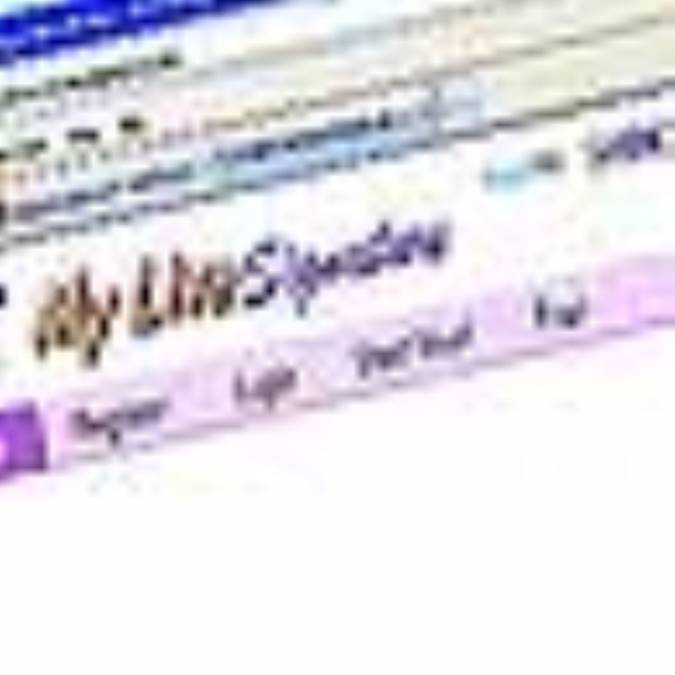
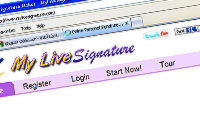
آموزش ساخت امضای آنلاین
نویسنده: موسی خدادادی
امضا عبارت است از نوشتن اسم یا اسم خانوادگی (یا هر دو) یا رسم علامت خاصی که نشانه هویت صاحب علامت است، در ذیل اوراق و اسناد عادی یا رسمی که متضمن وقوع معامله یا تعهد یا قرار یا شهادت و مانند آنها است.
متن فوق، مفهوم کلیدی و رسمی امضا از دیدگاه حقوقی است.
در حقیقت وجود امضای شما در پایین نامه ها، آثار و نوشته هایتان، اصلیت و اعتبار آن را به طرف مقابل اثبات می کند. اما سوال اینجاست که در دنیای مجازی وب و به ویژه در مبادلات پست الکترونیک آن هم در قالب تعاملات تجاری و بازرگانی و... چگونه می توان صاحب امضای الکترونیک شد و بر اصالت آن تاکید نمود. به عبارتی، در دنیای الکترونیک برای نمایش امضای خود، به خصوص در نامه های الکترونیک شخصی، چه کنیم تا کسی به آسانی آدرس و نام ما را جعل نکند؟ زیرا امضا سند، مدرکی است برای اعتبار شما. بنابراین اگر می خواهید برای خود یک امضای الکترونیکی آنلاین بسازید، با ما همراه باشید. ما در اینجا یکی از روش های ساخت چنین امضایی را خدمت شما عزیزان تشریح می کنیم:
برای شروع و آغاز ساخت امضای الکترونیکی آنلاین، می بایست نخست به سایت زیر مراجعه نمایید:
www.mylivesignature.com
سپس روی لینک click here to start کلیک کنید.
در صفحه جدید هم روی لینک using the signature creation wizard کلیک کنید.
حال مراحل را گام به گام انجام دهید:
1))در صفحه ظاهر شده یعنی: Step 1.Enter the name
شما در محل مورد نظر می بایست نام خود را بنویسید و دکمه Next step را بزنید تا به صفحه بعدی بروید.
2))در صفحه جدید یعنی: Step 2.Select the font
شما می توانید فونت یا قلم مورد نظر خود را انتخاب نمایید. بدین منظور می توانید با موس خود، هر فونتی را که خواستید انتخاب نمایید و برای دیدن سایر فونت ها، بر روی دکمه های زرد که به ترتیب از 1 تا 120 فونت را نمایش می دهند کلیک نمایید تا به صفحه مورد نظر بروید. بعد از انتخاب فونت مورد نظر، روی دکمه next step کلیک نمایید.
3))در صفحه سوم یعنی: Step 3.Select the size
شما می بایست اندازه تصویر امضای الکترونیکی خود را انتخاب نمایید. بعد از انتخاب سایز، در انتهای صفحه، مانند دفعات پیش روی دکمه next step کلیک نمایید.
4))در صفحه چهارم یعنی: Step 4.Select the color
شما می توانید رنگ امضای خود را از بین گزینه های ارائه شده انتخاب نمایید. همانند گذشته بعد از انتخاب رنگ مورد نظر، در انتهای صفحه روی دکمه next step کلیک نمایید تا به صفحه بعد انتقال یابید.
5))در صفحه پنجم یعنی: Step 5.Select the slope
شما می بایست میزان شیب، کجی و انحراف امضای الکترونیکی خود را انتخاب نمایید. بعد از انتخاب یکی از گزینه های دلخواه، در انتهای صفحه روی دکمه next step کلیک نمایید.
6))صفحه جدید، صفحه پایانی مراحل ساخت امضای الکترونیکی آنلاین شما می باشد. در این صفحه یعنی:
Finished! the signature is ready
چنانچه شما تمام مراحل ساخت را به درستی انجام داده باشید، حاصل کار خود را به صورت نمونه زیر مشاهده خواهید نمود.
نکته1:برای ذخیره عکس امضای آنلاین ساخته شده خود، می توانید روی تصویر امضای خود راست کلیک نمایید و گزینه ... save picture as را انتخاب نمایید و در محل مورد نظر خود ذخیره نمایید.
نکته2: با کلیک روی لینک ?want to download this signature شما می توانید در صفحه باز شده، آدرس URL تصویر امضای ساخته شده خود را مشاهده نمایید. شما همچنین می توانید آدرس تصویر خود را ذخیره نمایید.
برای دریافت فایل کتابچه الکترونیکی این آموزش می توانید به سایت www.MOBASHERIN.com بخش کتابچه الکترونیکی مراجعه نمایید.
منبع:ماهنامه دانش و کامپیوتر، شماره 85 /س
متن فوق، مفهوم کلیدی و رسمی امضا از دیدگاه حقوقی است.
در حقیقت وجود امضای شما در پایین نامه ها، آثار و نوشته هایتان، اصلیت و اعتبار آن را به طرف مقابل اثبات می کند. اما سوال اینجاست که در دنیای مجازی وب و به ویژه در مبادلات پست الکترونیک آن هم در قالب تعاملات تجاری و بازرگانی و... چگونه می توان صاحب امضای الکترونیک شد و بر اصالت آن تاکید نمود. به عبارتی، در دنیای الکترونیک برای نمایش امضای خود، به خصوص در نامه های الکترونیک شخصی، چه کنیم تا کسی به آسانی آدرس و نام ما را جعل نکند؟ زیرا امضا سند، مدرکی است برای اعتبار شما. بنابراین اگر می خواهید برای خود یک امضای الکترونیکی آنلاین بسازید، با ما همراه باشید. ما در اینجا یکی از روش های ساخت چنین امضایی را خدمت شما عزیزان تشریح می کنیم:
برای شروع و آغاز ساخت امضای الکترونیکی آنلاین، می بایست نخست به سایت زیر مراجعه نمایید:
www.mylivesignature.com
سپس روی لینک click here to start کلیک کنید.
در صفحه جدید هم روی لینک using the signature creation wizard کلیک کنید.
حال مراحل را گام به گام انجام دهید:
1))در صفحه ظاهر شده یعنی: Step 1.Enter the name
شما در محل مورد نظر می بایست نام خود را بنویسید و دکمه Next step را بزنید تا به صفحه بعدی بروید.
2))در صفحه جدید یعنی: Step 2.Select the font
شما می توانید فونت یا قلم مورد نظر خود را انتخاب نمایید. بدین منظور می توانید با موس خود، هر فونتی را که خواستید انتخاب نمایید و برای دیدن سایر فونت ها، بر روی دکمه های زرد که به ترتیب از 1 تا 120 فونت را نمایش می دهند کلیک نمایید تا به صفحه مورد نظر بروید. بعد از انتخاب فونت مورد نظر، روی دکمه next step کلیک نمایید.
3))در صفحه سوم یعنی: Step 3.Select the size
شما می بایست اندازه تصویر امضای الکترونیکی خود را انتخاب نمایید. بعد از انتخاب سایز، در انتهای صفحه، مانند دفعات پیش روی دکمه next step کلیک نمایید.
4))در صفحه چهارم یعنی: Step 4.Select the color
شما می توانید رنگ امضای خود را از بین گزینه های ارائه شده انتخاب نمایید. همانند گذشته بعد از انتخاب رنگ مورد نظر، در انتهای صفحه روی دکمه next step کلیک نمایید تا به صفحه بعد انتقال یابید.
5))در صفحه پنجم یعنی: Step 5.Select the slope
شما می بایست میزان شیب، کجی و انحراف امضای الکترونیکی خود را انتخاب نمایید. بعد از انتخاب یکی از گزینه های دلخواه، در انتهای صفحه روی دکمه next step کلیک نمایید.
6))صفحه جدید، صفحه پایانی مراحل ساخت امضای الکترونیکی آنلاین شما می باشد. در این صفحه یعنی:
Finished! the signature is ready
چنانچه شما تمام مراحل ساخت را به درستی انجام داده باشید، حاصل کار خود را به صورت نمونه زیر مشاهده خواهید نمود.
نکته1:برای ذخیره عکس امضای آنلاین ساخته شده خود، می توانید روی تصویر امضای خود راست کلیک نمایید و گزینه ... save picture as را انتخاب نمایید و در محل مورد نظر خود ذخیره نمایید.
نکته2: با کلیک روی لینک ?want to download this signature شما می توانید در صفحه باز شده، آدرس URL تصویر امضای ساخته شده خود را مشاهده نمایید. شما همچنین می توانید آدرس تصویر خود را ذخیره نمایید.
برای دریافت فایل کتابچه الکترونیکی این آموزش می توانید به سایت www.MOBASHERIN.com بخش کتابچه الکترونیکی مراجعه نمایید.
منبع:ماهنامه دانش و کامپیوتر، شماره 85 /س


























